演示win10系统屏蔽qq静音登录的方法?
更新日期:2016-03-29来源:http://www.ghostxz15.com作者:系统家园
演示win10系统屏蔽qq静音登录的方法??
也许还有很多win10朋友不清楚win10系统屏蔽qq静音登录的问题不知道解决,其实win10系统屏蔽qq静音登录的问题不是很难,但是大部分网友还是不清楚应该怎么办,于是小编也在网站查询搜集,最后整理出win10系统屏蔽qq静音登录的教程。步骤很简单,只需要1、首先我们先打开QQ的登陆页面,输入账号密码登陆进去; 2、进入QQ主页面之后我们点击设置就ok了。下面不知道的网友赶快学习一下win10系统屏蔽qq静音登录完整解决思路吧!
1、首先我们先打开QQ的登陆页面,输入账号密码登陆进去;

2、进入QQ主页面之后我们点击设置;
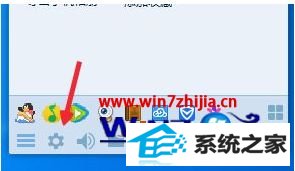
3、进入系统设置页面之后,我们可以看见有非常多得QQ设置类的选项;
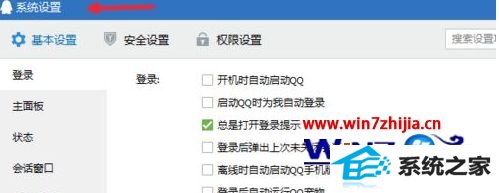
4、我们只要在左下角找到声音的按钮的选项;
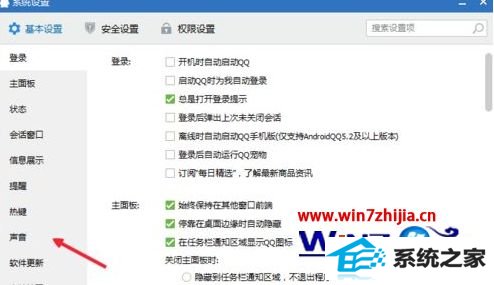
5、 然后我们直接点进去之后,就可以看到关于声音设置的选项按钮;
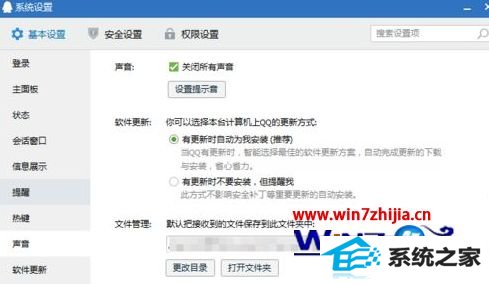
6、最后我们直接点击关闭所有声音就oK啦,下面还可以设置提示音哦!
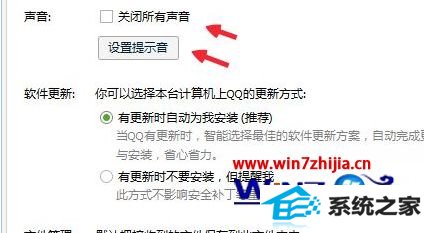
关于win10系统怎么屏蔽qq静音登录就为大家介绍到这边了,有需要的用户们不妨可以采取上面的方法步骤来进行操作吧,希望可以帮助到大家。
系统推荐
- 1 电脑公司Win8.1 64位 快速装机版 2021.04
- 2 999宝藏网Windows10 64位 清爽装机版 2021.04
- 3 系统之家Windows10 32位 极速装机版 2021.06
- 4 电脑公司32位win7通用纪念版v2021.12
- 5 深度技术Win7 64位 完整装机版 2021.06
- 6 大白菜Windows xp 超纯装机版 2021.06
- 7 雨林木风v2021.10最新win11 64位加强旗舰版
- 8 番茄花园win11 64位老电脑旗舰版v2021.11免激活
- 9 深度技术Windows8.1 64位 新机装机版 2021.04
- 10 新萝卜家园v2021.12最新win8.1 32位珍藏游戏版
